Εμφάνιση ή απόκρυψη Ελάχιστης και Μέγιστης κατάστασης επεξεργαστή στις Επιλογές ισχύος
Από προεπιλογή, τα Windows(Windows) χρησιμοποιούν πόρους τουλάχιστον 5% και μέγιστο 100% για την εκτέλεση των εφαρμογών σας και του λειτουργικού συστήματος. Εάν δεν θέλετε οι άλλοι να παίζουν με αυτές τις ρυθμίσεις, μπορείτε να αποκρύψετε την Ελάχιστη και τη Μέγιστη Κατάσταση Επεξεργαστή(Minimum and Maximum Processor State) στις Επιλογές Ενέργειας(Power Options) στα Windows 11/10 Â χρησιμοποιώντας τη Γραμμή εντολών(Command Prompt) και τον Επεξεργαστή Μητρώου(Registry Editor) .

Οι καταστάσεις ελάχιστου(Minimum) και μέγιστου(Maximum) επεξεργαστή σάς βοηθούν να αποφασίσετε πόσοι πόροι CPU θέλετε να καταναλωθούν για την εκτέλεση του λειτουργικού συστήματος Windows(Windows OS) και των εγκατεστημένων εφαρμογών. Όπως είπαμε νωρίτερα, το 5% είναι το ελάχιστο και το 100% οι μέγιστοι πόροι που μπορείτε να διαθέσετε για το λειτουργικό σας σύστημα και τα προγράμματά σας. Ωστόσο, είναι δυνατό να το αλλάξετε αυτό(change this) τροποποιώντας τις ρυθμίσεις διαχείρισης ενέργειας επεξεργαστή στον πίνακα (Processor power management )Επιλογές ενέργειας (Power Options ) .
Εάν χρησιμοποιείτε επιτραπέζιο υπολογιστή, έχετε μόνο μία επιλογή. Ωστόσο, εάν χρησιμοποιείτε φορητό υπολογιστή, μπορείτε να εμφανίσετε ή να αποκρύψετε αυτές τις επιλογές για (Plugged in)καταστάσεις με μπαταρία (On battery ) και συνδεδεμένο .
Τρόπος απόκρυψης Ελάχιστης(Minimum) και Μέγιστης(Maximum) κατάστασης επεξεργαστή στις Επιλογές ενέργειας(Power)
Για να αποκρύψετε την Ελάχιστη(Minimum) και τη Μέγιστη(Maximum) κατάσταση επεξεργαστή στις Επιλογές ενέργειας(Power Options) , ακολουθήστε τα εξής βήματα:
- Ανοίξτε το Σημειωματάριο στον υπολογιστή σας.
- Επικολλήστε το παρακάτω κείμενο.
- Κάντε κλικ στις επιλογές File > Save As
- Επιλέξτε μια τοποθεσία > επιλέξτε Όλα τα αρχεία(All Files) από την επιλογή Αποθήκευση ως τύπο(Save as type) > εισαγάγετε ένα όνομα με επέκταση αρχείου .reg .
- Κάντε κλικ στο κουμπί Αποθήκευση(Save) .
- Κάντε διπλό κλικ(Double-click) στο αρχείο και κάντε κλικ στην επιλογή Ναι(Yes) .
Για να μάθετε περισσότερα σχετικά με αυτά τα βήματα λεπτομερώς, συνεχίστε να διαβάζετε.
Αρχικά, ανοίξτε το Σημειωματάριο(Notepad) στον υπολογιστή σας και επικολλήστε το ακόλουθο κείμενο:
Ελάχιστη κατάσταση επεξεργαστή:
Windows Registry Editor Version 5.00 [HKEY_LOCAL_MACHINE\SYSTEM\CurrentControlSet\Control\Power\PowerSettings\54533251-82be-4824-96c1-47b60b740d00\bc5038f7-23e0-4960-96da-33abaf5935ec] "Attributes"=dword:00000001
Μέγιστη κατάσταση επεξεργαστή:
Windows Registry Editor Version 5.00 [HKEY_LOCAL_MACHINE\SYSTEM\CurrentControlSet\Control\Power\PowerSettings\54533251-82be-4824-96c1-47b60b740d00\893dee8e-2bef-41e0-89c6-b55d0929964c] "Attributes"=dword:00000001
Κάντε κλικ στις επιλογές File > Save As και επιλέξτε μια τοποθεσία για να αποθηκεύσετε το αρχείο.
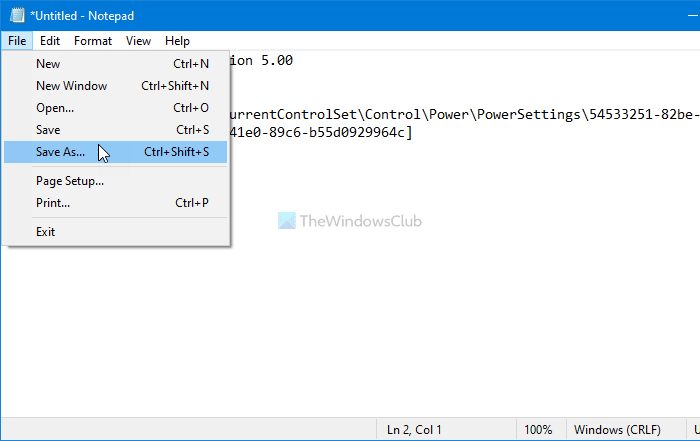
Στη συνέχεια, επιλέξτε Όλα τα αρχεία (All Files ) από την αναπτυσσόμενη λίστα Αποθήκευση ως (Save as type ) τύπου, πληκτρολογήστε ένα αρχείο με επέκταση .reg και κάντε κλικ στο κουμπί Αποθήκευση (Save ) .
Κάντε διπλό κλικ(Double-click) στο αρχείο .reg(.reg) και κάντε κλικ στην επιλογή Ναι (Yes ) για να καταργήσετε ή να αποκρύψετε τις επιλογές Ελάχιστη(Minimum) ή Μέγιστη(Maximum) κατάσταση επεξεργαστή από τον πίνακα Επιλογές ενέργειας(Power Options) .
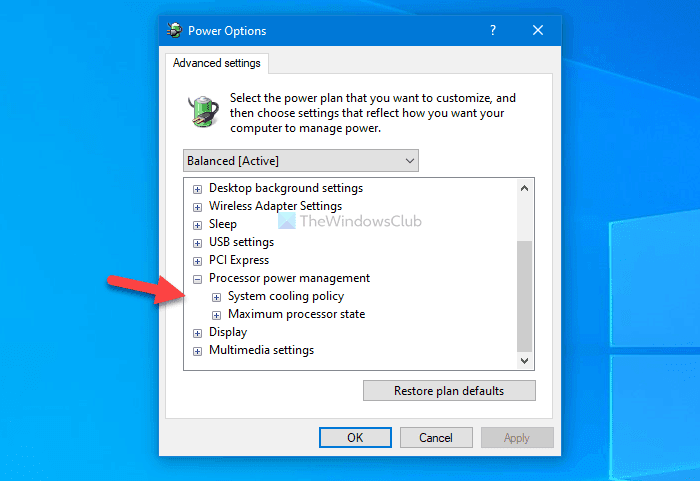
Σε περίπτωση που θέλετε να εμφανίσετε αυτές τις επιλογές, ακολουθήστε αυτό το σεμινάριο για να ανοίξετε τον Επεξεργαστή Μητρώου και πλοηγηθείτε σε αυτές τις δύο διαδρομές:
Ελάχιστη κατάσταση επεξεργαστή:
HKEY_LOCAL_MACHINE\SYSTEM\CurrentControlSet\Control\Power\PowerSettings\54533251-82be-4824-96c1-47b60b740d00\893dee8e-2bef-41e0-89c6-b55d0929964c
Μέγιστη κατάσταση επεξεργαστή:
HKEY_LOCAL_MACHINE\SYSTEM\CurrentControlSet\Control\Power\PowerSettings\54533251-82be-4824-96c1-47b60b740d00\bc5038f7-23e0-4960-96da-33abaf5935ec
Κάντε διπλό κλικ στην τιμή REG_DOWRD Χαρακτηριστικά (Attributes)ορίστε(REG_DOWRD) τα δεδομένα τιμής ως (Value)2 και κάντε κλικ στο κουμπί OK .
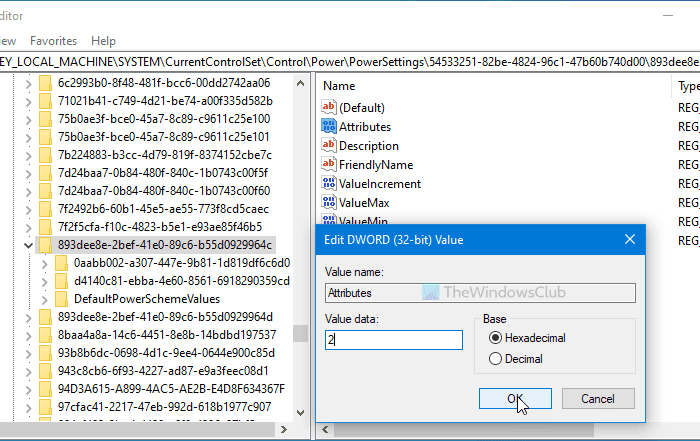
Μετά από αυτό, μπορείτε να ανοίξετε ξανά το παράθυρο Επιλογές ενέργειας(Power Options) για να βρείτε αυτές τις δύο διαθέσιμες επιλογές.
Συμβουλή(Tip) : Ελέγξτε πόση ενέργεια χρειάζεται ο υπολογιστής σας(Check how much Power your Computer needs) .
Προσθήκη(Add) ή κατάργηση των επιλογών Ελάχιστη(Minimum) και Μέγιστη κατάσταση επεξεργαστή χρησιμοποιώντας (Maximum)τη γραμμή εντολών(Command Prompt)
Για να προσθέσετε ή να αφαιρέσετε τις επιλογές Ελάχιστη(Minimum) και Μέγιστη κατάσταση επεξεργαστή χρησιμοποιώντας (Maximum)τη γραμμή εντολών(Command Prompt) , ακολουθήστε τα εξής βήματα:
- Αναζητήστε cmd στο πλαίσιο αναζήτησης της γραμμής εργασιών.
- Κάντε κλικ στις επιλογές Εκτέλεση ως διαχειριστής(Run as administrator) και Ναι.
- Εισαγάγετε την εντολή powercfg για να προσθέσετε ή να αφαιρέσετε αυτές τις επιλογές.
Ας δούμε αναλυτικά αυτά τα βήματα.
Είναι επίσης δυνατή η εμφάνιση ή η απόκρυψη των επιλογών Minimum και Maximum κατάστασης επεξεργαστή χρησιμοποιώντας (Maximum)τη γραμμή εντολών(Command Prompt) . Εάν θέλετε να ακολουθήσετε αυτήν τη μέθοδο, πρέπει πρώτα να ανοίξετε τη Γραμμή εντολών με το δικαίωμα διαχειριστή(open Command Prompt with administrator privilege) Â.
Για αυτό, αναζητήστε cmd στο πλαίσιο αναζήτησης της γραμμής εργασιών(Taskbar) και κάντε κλικ στην επιλογή Εκτέλεση ως διαχειριστής (Run as administrator ) . Στη συνέχεια, πρέπει να επιλέξετε την επιλογή Ναι (Yes ) στη γραμμή εντολών UAC.
Στη συνέχεια, πληκτρολογήστε τις ακόλουθες εντολές:
Απόκρυψη ελάχιστης κατάστασης επεξεργαστή:
powercfg -attributes SUB_PROCESSOR 893dee8e-2bef-41e0-89c6-b55d0929964c +ATTRIB_HIDE
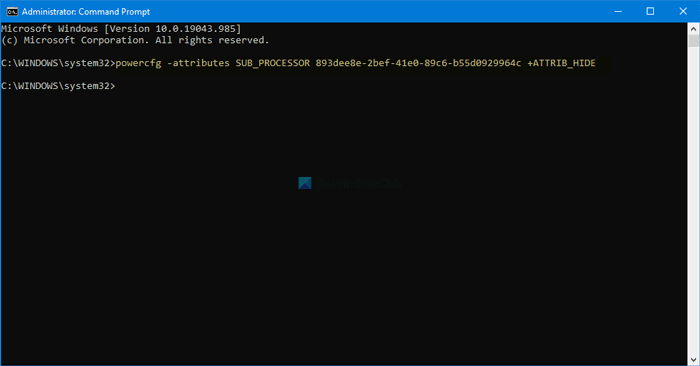
Απόκρυψη μέγιστης κατάστασης επεξεργαστή:
powercfg -attributes SUB_PROCESSOR bc5038f7-23e0-4960-96da-33abaf5935ec +ATTRIB_HIDE
Εάν θέλετε να τα εμφανίσετε ξανά, πληκτρολογήστε αυτές τις εντολές:
Εμφάνιση ελάχιστης κατάστασης επεξεργαστή:
powercfg -attributes SUB_PROCESSOR 893dee8e-2bef-41e0-89c6-b55d0929964c -ATTRIB_HIDE
Εμφάνιση μέγιστης κατάστασης επεξεργαστή:
powercfg -attributes SUB_PROCESSOR bc5038f7-23e0-4960-96da-33abaf5935ec -ATTRIB_HIDE
Ελπίζω ότι αυτός ο οδηγός βοήθησε.
Διαβάστε στη συνέχεια(Read next) : Πώς να ρυθμίσετε τις κρυφές επιλογές ενέργειας στα Windows 11/10 .
Related posts
Αλλάξτε την κατάσταση ισχύος του επεξεργαστή όταν είναι στη μπαταρία χρησιμοποιώντας το PowerCFG
Διορθώστε την αποτυχία κατάστασης λειτουργίας προγράμματος οδήγησης στα Windows 10
Πώς να διορθώσετε μια αποτυχία BSOD κατάστασης ισχύος προγράμματος οδήγησης στα Windows 10
Πώς να καθορίσετε το ελάχιστο και το μέγιστο μήκος PIN στα Windows 11/10
Αλλάξτε τη μέγιστη και την ελάχιστη ηλικία κωδικού πρόσβασης στα Windows 10
Ο τύπος του μετασχηματιστή AC δεν μπορεί να προσδιοριστεί στην Dell
Ενεργοποιήστε τις συνδέσεις δικτύου ενώ βρίσκεστε σε Σύγχρονη Αναμονή στα Windows 11/10
Πρέπει να κάνω ύπνο, αδρανοποίηση ή τερματισμό λειτουργίας του υπολογιστή Windows τη νύχτα;
Τι είναι το Modern Standby; Μάθετε εάν ο υπολογιστής σας με Windows το υποστηρίζει
Τρόπος αλλαγής της δράσης ανοιχτού καπακιού φορητού υπολογιστή στα Windows 11/10
Διαβάστε: Πώς να αλλάξετε την περίοδο λήξης χρονικού ορίου κλειδώματος οθόνης στα Windows 11/10
Πώς να διαγράψετε ένα σχέδιο ενέργειας στα Windows 11/10
Η καρτέλα Διαχείριση ενέργειας λείπει στη Διαχείριση Συσκευών στα Windows 11/10
Η διαδικασία εγγραφής απέτυχε - Σφάλμα βαθμονόμησης ισχύος ή Σφάλμα μέσης ταχύτητας
Απενεργοποιήστε τον σκληρό δίσκο μετά από μια συγκεκριμένη περίοδο αδράνειας για εξοικονόμηση ενέργειας
Πώς να απενεργοποιήσετε το Hybrid Sleep όταν ο υπολογιστής είναι με μπαταρία ή συνδεδεμένος
Το MiniTool Power Data Recovery Free ανακτά δεδομένα από κατεστραμμένα διαμερίσματα
Απενεργοποιήστε το Ask for Password on Screen wakeup χρησιμοποιώντας το PowerCFG
Αλλάξτε τη λειτουργία εξοικονόμησης ενέργειας του ασύρματου προσαρμογέα χρησιμοποιώντας το PowerCFG
Επιλέξτε τι κάνει το κλείσιμο του καπακιού του φορητού υπολογιστή: Τερματισμός λειτουργίας, Αδρανοποίηση, Αναστολή λειτουργίας
